SMS z/do Oracle
Połączenie między bazą danych Oracle a Ozeki SMS Gateway to idealne rozwiązanie do przesyłania wiadomości SMS. Moduł Database User Ozeki SMS Gateway zapewnia, że przychodzące wiadomości SMS mogą być wstawiane, a wychodzące wiadomości SMS mogą być pobierane z tabel bazy danych. Przychodzące i wychodzące wiadomości są obsługiwane w oddzielnych tabelach. Rozwiązanie wykorzystuje oprogramowanie Ozeki SMS Gateway zainstalowane na Twoim komputerze. To rozwiązanie jest podzielone na 4 sekcje:
Zainstaluj Oracle
Utwórz tabele bazy danych w Oracle
Skonfiguruj połączenie z bazą danych Oracle w Ozeki
Wyślij testową wiadomość SMS z Oracle
Ta strona rozszerza ogólny przewodnik dotyczący SMS z/do bazy danych.
Co to jest Oracle?
Oracle to oprogramowanie do zarządzania bazami danych, które pracuje na zbiorach danych traktowanych jako jednostki.
Jak odbierać SMS-y za pomocą bazy danych Oracle
Ten system odbierania SMS-ów umożliwia odbieranie SMS-ów przy użyciu serwera bazy danych Oracle. To rozwiązanie składa się z telefonu, który będzie używany do wysyłania wiadomości, komputera z zainstalowanym Ozeki SMS Gateway, serwera bazy danych i Twojej aplikacji. Metoda działa w następujący sposób: Telefon wysyła wiadomość. Komputer z Ozeki SMS Gateway zapisze wiadomość w serwerze bazy danych Oracle. Twoja aplikacja może pobrać wiadomości za pomocą zapytania SQL. (Rysunek 1)
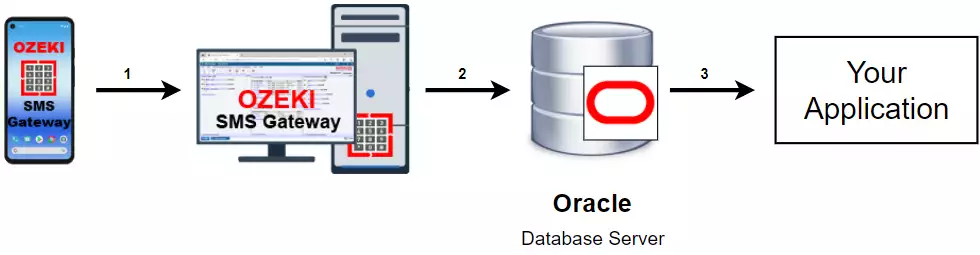
Jak wysyłać SMS-y z bazy danych Oracle
Ten system wysyłania SMS-ów umożliwia wysyłanie SMS-ów przy użyciu serwera bazy danych Oracle. Ten system składa się z telefonu który będzie używany do pobierania wiadomości z bazy danych, komputera z zainstalowanym Ozeki SMS Gateway, serwera bazy danych i Twojej aplikacji. Procedura działa w następujący sposób: Twoja aplikacja wyśle wiadomość do serwera bazy danych Oracle. Zapisze ona Twoją wiadomość, a Ozeki SMS Gateway będzie mógł ją pobrać za pomocą zapytania SQL. Wiadomość zostanie wysłana do telefonu po jej pobraniu. (Rysunek 2)
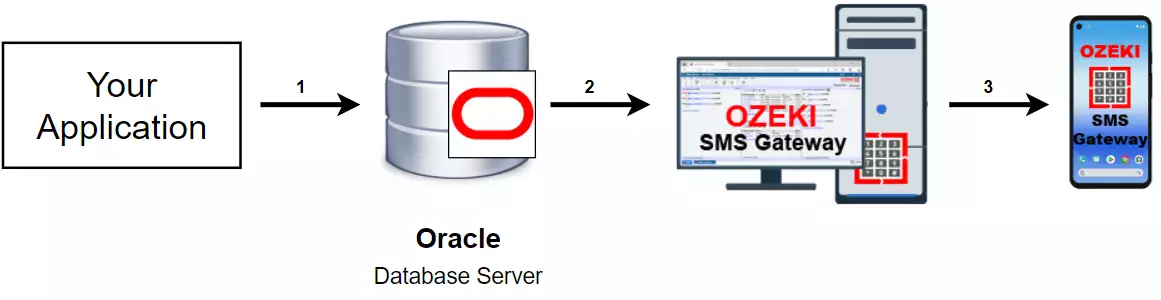
SMS z/do Oracle (Samouczek wideo)
W tym filmie pokażemy Ci, jak możesz wysyłać wiadomości SMS z Oracle. Film rozpocznie się od logowania do systemu Oracle i zakończy się wiadomością SMS wysłaną przez Oracle, która zostanie wyświetlona w folderze „Wysłane” Ozeki SMS Gateway. Dowiesz się, jak zalogować się do systemu Oracle, jak utworzyć połączenie między Oracle a Ozeki SMS Gateway oraz jak zmodyfikować połączenie. 2:13 minutowy film jest łatwy do zrozumienia i szczegółowy. W większości filmu używamy Ozeki SMS Gateway, co oznacza, że będziesz pracować z intuicyjnym interfejsem użytkownika. Nie będziesz miał problemu z wykonaniem kroków.
Utwórz tablespace ozekidb
Na Rysunku 1 możesz zobaczyć, jak możesz utworzyć tabelę w Oracle, która będzie współpracować z Ozeki SMS Gateway. Wykonaj polecenie 'Create Tablespace', które znajdziesz poniżej, w sekcji 'Oracle SQL statements' tego samouczka. Rozpocznie ono proces tworzenia tabeli z ustawieniami podanymi w pliku ozekidb.dbf. Jeśli zobaczysz tekst Tablespace created, proces zakończył się pomyślnie.
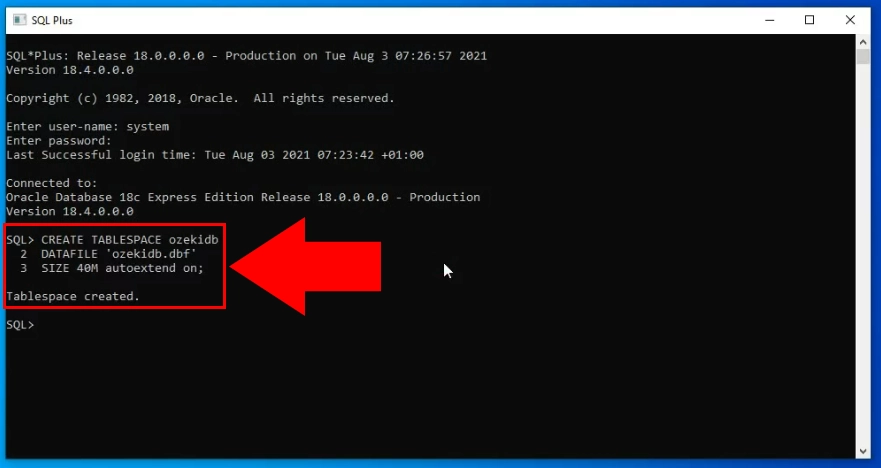
Utwórz użytkownika
Aby korzystać z połączenia, musisz utworzyć nowego użytkownika w Oracle. Rysunek 3 pokazuje, jakie polecenia tworzą użytkownika. Najpierw musisz użyć poleceń 'Create user', które znajdziesz poniżej, w sekcji 'Oracle SQL statements' tego samouczka. Możesz utworzyć użytkownika, podając Oracle polecenie 'CREATE USER ozekiuser'. Teraz, gdy masz użytkownika, musisz przyznać mu uprawnienia DBA. Możesz to zrobić za pomocą polecenia 'GRANT'. Jeśli zobaczysz tekst 'Grant succeeded', proces zakończył się pomyślnie.
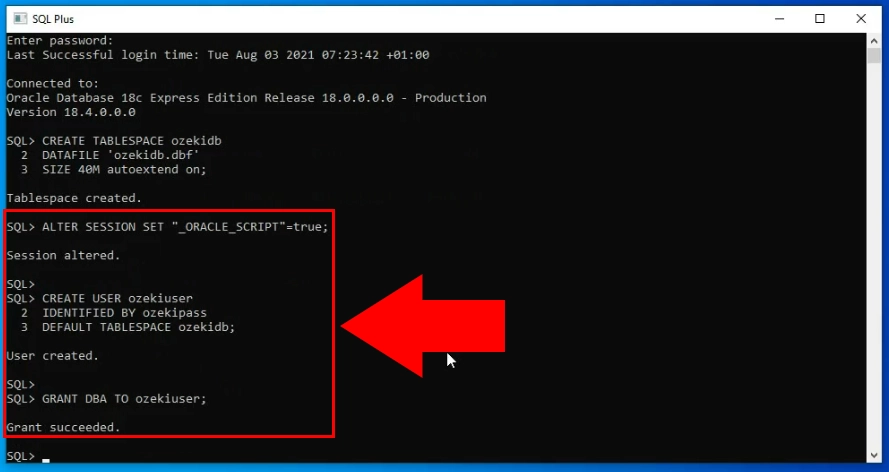
Utwórz tabelę 'ozekimessagein'
Następnym krokiem jest utworzenie tabel, które będą używane do przechowywania przychodzących i wychodzących wiadomości. Pierwszą tabelą, którą musisz utworzyć, jest tabela 'ozekimessagein'. Na Rysunku 4 możesz zobaczyć, jakie polecenie musisz podać Oracle, aby utworzyć tabelę. Polecenia, które musisz wykonać, znajdują się w sekcji 'Create Table' w sekcji 'Oracle SQL statements'. Jeśli zobaczysz tekst 'Trigger created', proces zakończył się pomyślnie.
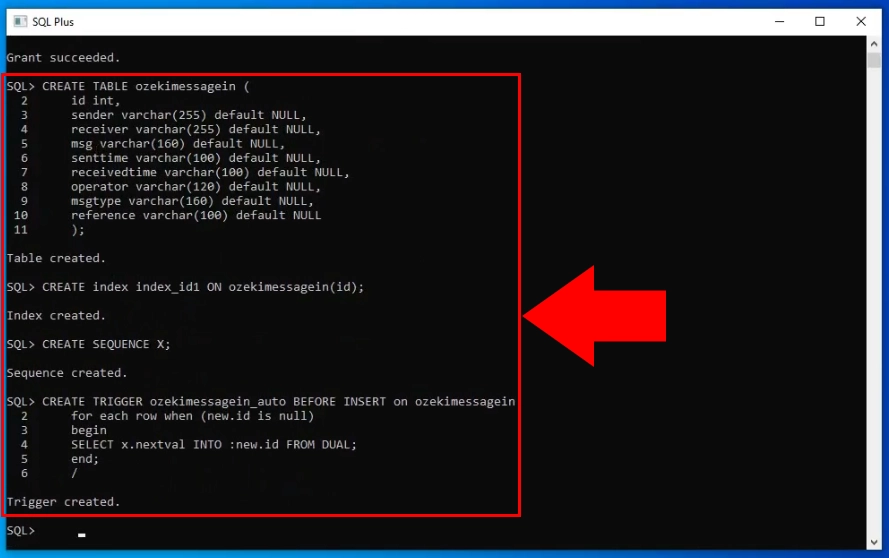
Utwórz tabelę 'ozekimessageout'
Na Rysunku 5 możesz zobaczyć proces tworzenia tabeli 'ozekimessageout'. Będzie ona przechowywać wszystkie wiadomości, które chcesz wysłać, a także te już wysłane. Niezbędne polecenie SQL znajdziesz w drugiej części sekcji 'Create table' poniżej.
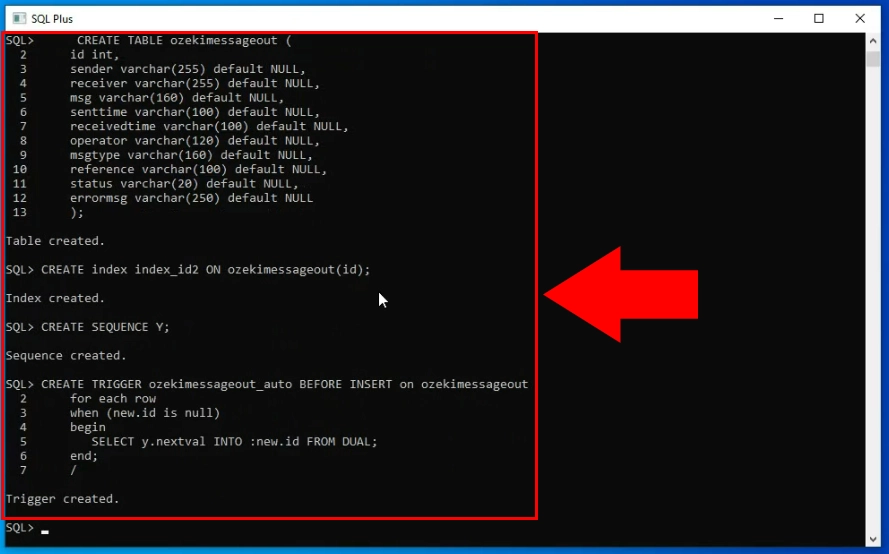
Utwórz interfejs aplikacji do obsługi wiadomości SQL
Teraz musisz rozpocząć pracę w aplikacji Ozeki SMS Gateway. Otwórz ją i znajdź przycisk 'Add new user/application..' znajdujący się po lewej stronie strony głównej (Rysunek 6). Kliknij go, a przeniesie Cię to do listy instalacji użytkowników/aplikacji. Tutaj musisz znaleźć pozycję 'SQL messaging' w sekcji 'Application Interface'. Kliknij niebieski przycisk Install obok niej i rozpocznij proces konfiguracji.
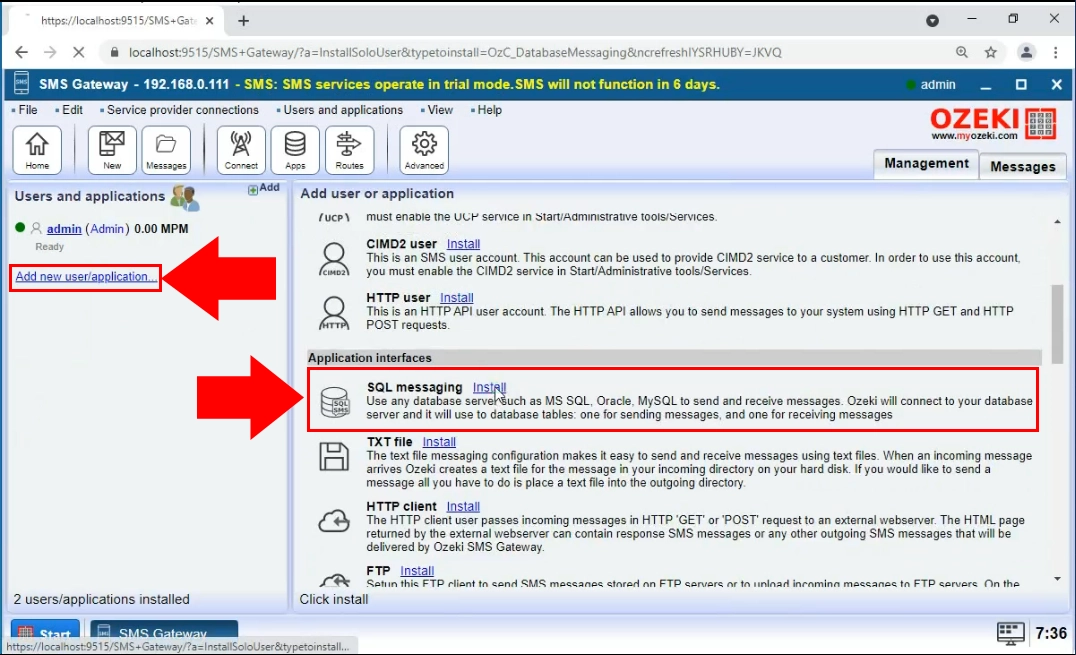
Kliknij przycisk Install obok Oracle
W kroku instalacji użytkownika/aplikacji musisz wybrać, oprogramowanie do zarządzania bazą danych SQL które chcesz używać z Ozeki SMS Gateway. W tym przypadku wybierz opcję Oracle (Rysunek 7). Kliknij niebieski przycisk Install obok tytułu i rozpocznij proces konfiguracji.
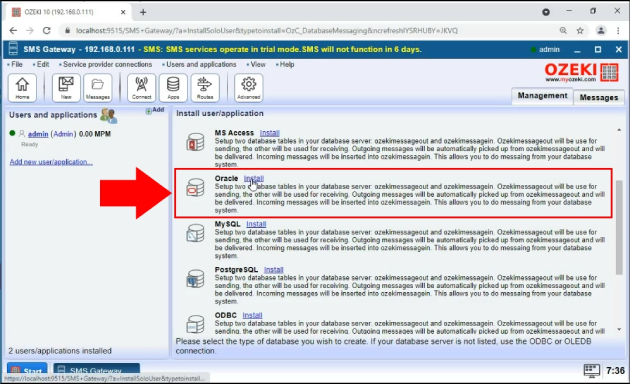
Podaj ustawienia połączenia
W zakładce General nowego interfejsu aplikacji Oracle zobaczysz grupę 'Connection Settings' (Rysunek 8). Podaj tutaj adres IP oraz dane logowania źródła danych. To zapewni, że połączenie między Ozeki SMS Gateway a systemem zarządzania bazą danych Oracle zostanie nawiązane.
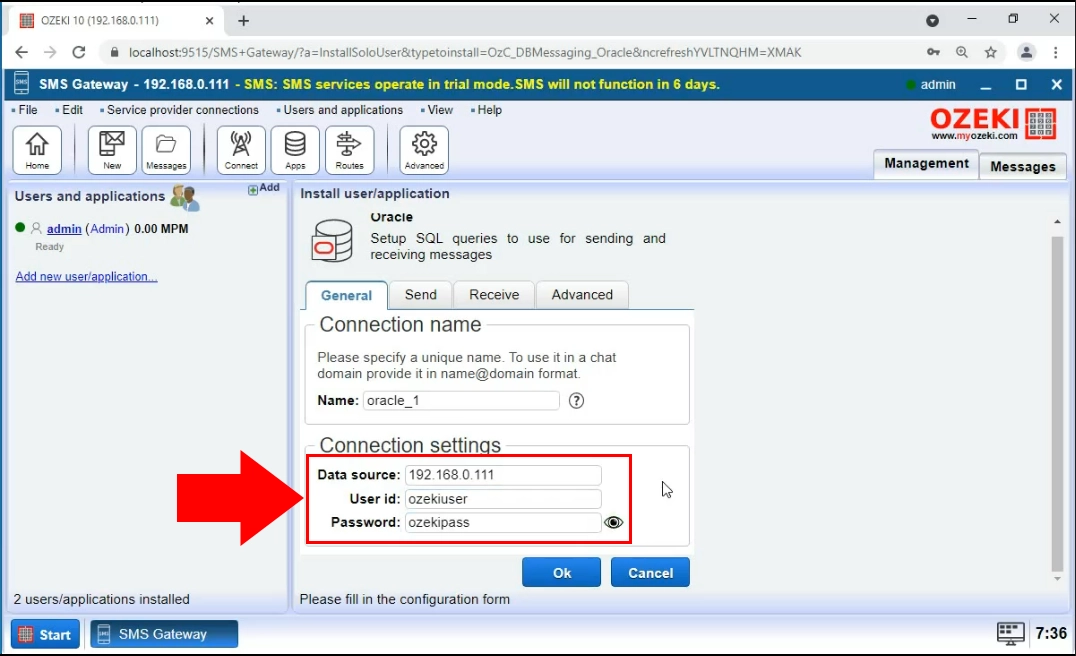
Włącz interfejs aplikacji
Teraz, gdy pomyślnie utworzyłeś interfejs aplikacji SQL, czas go włączyć, przełączając przycisk 'Connection'. Jeśli jest zielony i widzisz znacznik wyboru obok ikony interfejsu aplikacji (Rysunek 9), oznacza to, że połączenie jest aktywne. Proces inicjalizacji zobaczysz w zakładce Events tab.
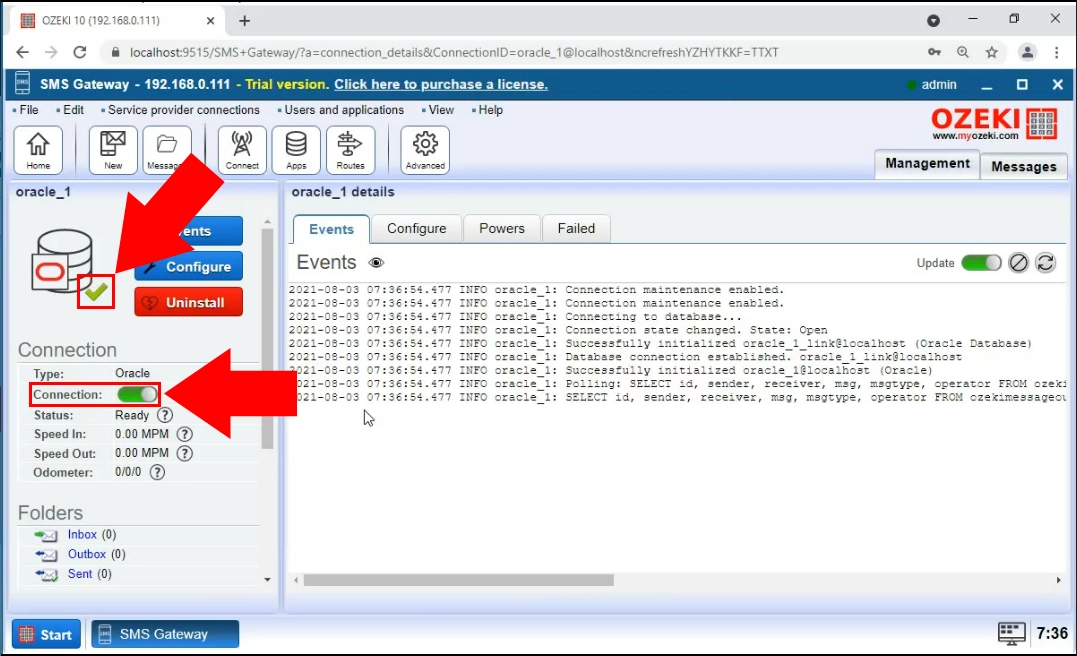
Użyj instrukcji 'INSERT'
Na Rysunku 10 możesz zobaczyć, jak wstawić wiadomość do tabeli 'ozekimessageout'. Oznacza to, że wstawiona wiadomość zostanie wysłana przez aplikację Ozeki SMS Gateway, z każdą wiadomością znalezioną w tabeli 'ozekimessageout'. Instrukcja INSERT utworzy element bazy danych z właściwościami określonymi w instrukcji. Jeśli znasz SQL, możesz modyfikować właściwości instrukcji, aby przetestować swój system.
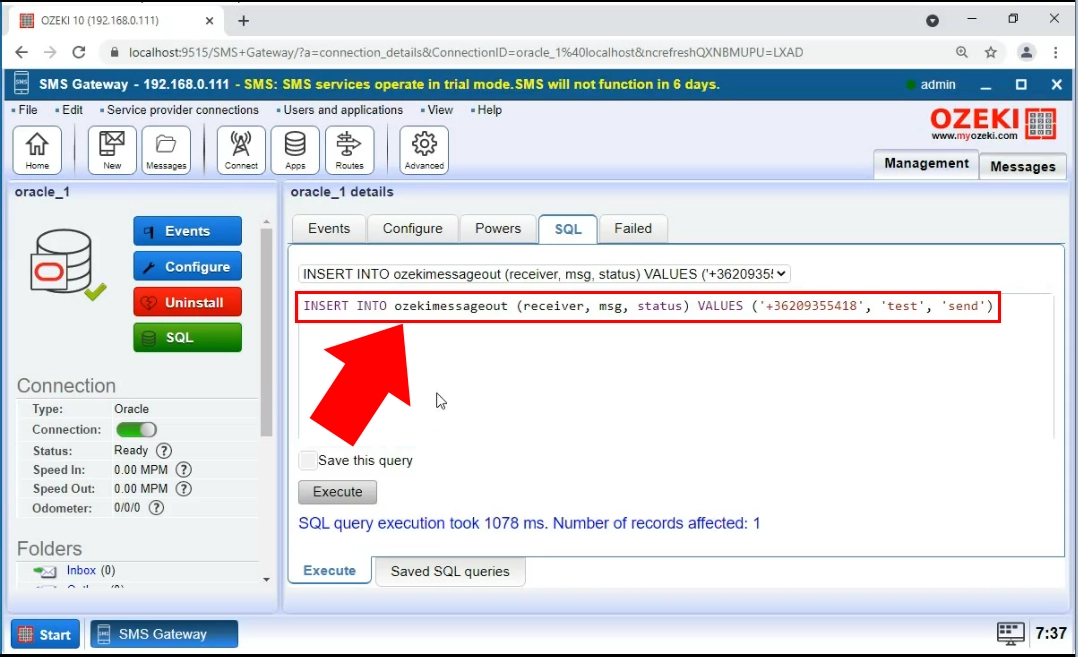
Wiadomość wysłana
Teraz wysłałeś swoją pierwszą wiadomość SMS. Upewnij się, że sprawdzisz folder Wysłane w Ozeki SMS Gateway, aby potwierdzić, że wiadomość została wysłana pomyślnie. Możesz uzyskać wszystkie informacje o wiadomości z listy wysłanych wiadomości. Możesz zobaczyć treść wiadomości (Rysunek 11), czas wysłania, wynik procesu oraz adresy nadawcy i odbiorcy.
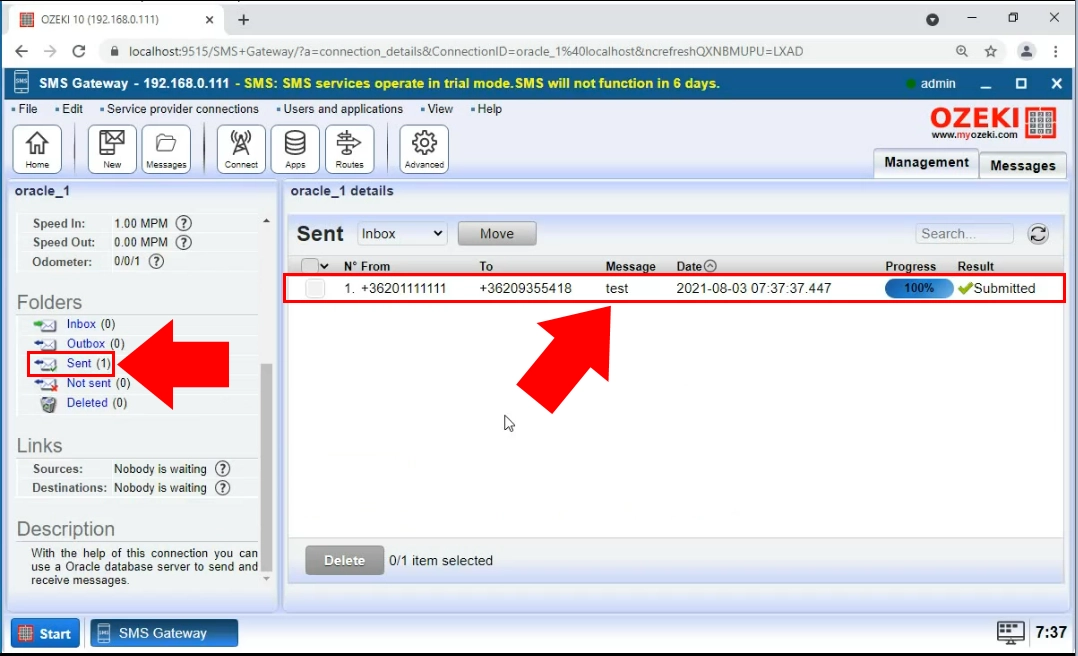
Należy również upewnić się, że Ozeki SMS Gateway jest zainstalowany. Należy również sprawdzić, czy zainstalowano Oracle Database. Jeśli Oracle nie jest zainstalowany na Twoim komputerze, proszę pobrać serwer i klienta ze strony oracle. Zobaczysz, jak przechowywać wychodzące i przychodzące wiadomości SMS w tabelach Twojej bazy danych Oracle.
Możesz wybierać spośród wielu opcji wysyłania i odbierania wiadomości SMS. Możesz wysyłać wiadomości poprzez bezprzewodowe połączenie mobilne, używając telefonu komórkowego z Androidem lub modemu SMS podłączonego do komputera. Możesz także wysyłać wiadomości SMS przez Internet, korzystając z usługi IP SMS. W tym przypadku prawdopodobnie skonfigurujesz połączenie z dostawcą usług SMS poprzez UCP/EMI.
Aby użyć którejkolwiek z tych metod połączenia, musisz skonfigurować łącze do bazy danych w Ozeki SMS Gateway. W przypadku połączeń z Oracle, należy skonfigurować to łącze, aby łączyło się z serwerem bazy danych Oracle. Będziesz musiał użyć ciągu połączenia, aby określić szczegóły połączenia.
Każde Połączenie z Bazą Danych wymaga własnego użytkownika bazy danych.
Użytkownik bazy danych należący do Oracle Database ma następujący format ciągu połączenia:
| Typ ciągu połączenia: | Oracle |
| Ciąg połączenia: | Data Source=127.0.0.1; User ID=username; Password=pwd123; |
W ciągu połączenia adres IP 127.0.0.1 należy zastąpić adresem IP komputera, na którym działa serwer Oracle Database, i nie zapomnij użyć danych logowania należących do konta Twojego serwera Oracle.
Dodając 'Unicode=True' do ciągu połączenia, możesz używać znaków Unicode, takich jak NVARCHAR2. Upewnij się, że parametry NLS_CHARACTERSET i NLS_LANGUAGE są ustawione na Twój język. Możesz także spróbować ustawić klucz rejestru HKEY_LOCAL_MACHINE\SOFTWARE\ORACLE\HOMEID\NLS_LANG na UTF8.
Teraz połączenie powinno być skonfigurowane między użytkownikiem bazy danych Ozeki SMS Gateway a Twoim serwerem Oracle, więc czas utworzyć dwie tabele w bazie danych zarówno dla wiadomości przychodzących, jak i wychodzących, tworząc odpowiednią strukturę tabel:
Instrukcje SQL Oracle:
UTWÓRZ TABLESPACE:
CREATE TABLESPACE ozekidb DATAFILE 'C:\oraclexe\app\oracle\oradata\XE\ozekidb.dbf' SIZE 40M autoextend on;Rysunek 1 - Utwórz tablespace 'ozekidb'
UTWÓRZ UŻYTKOWNIKA:
CREATE USER ozekiuser IDENTIFIED BY ozekipass DEFAULT TABLESPACE ozekidb; GRANT DBA TO ozekiuser;Rysunek 2 - Utwórz użytkownika 'ozekiuser' i przyznaj dostęp do tablespace
UTWÓRZ TABELĘ:
CREATE TABLE ozekimessagein (
id int,
sender varchar(255) default NULL,
receiver varchar(255) default NULL,
msg varchar(160) default NULL,
senttime varchar(100) default NULL,
receivedtime varchar(100) default NULL,
operator varchar(120) default NULL,
msgtype varchar(160) default NULL,
reference varchar(100) default NULL
);
CREATE index index_id1 ON ozekimessagein(id);
CREATE SEQUENCE X;
CREATE TRIGGER ozekimessagein_auto BEFORE INSERT on ozekimessagein
for each row
when (new.id is null)
begin
SELECT x.nextval INTO :new.id FROM DUAL;
end;
/
CREATE TABLE ozekimessageout (
id int,
sender varchar(255) default NULL,
receiver varchar(255) default NULL,
msg varchar(160) default NULL,
senttime varchar(100) default NULL,
receivedtime varchar(100) default NULL,
operator varchar(120) default NULL,
msgtype varchar(160) default NULL,
reference varchar(100) default NULL,
status varchar(20) default NULL,
errormsg varchar(250) default NULL
);
CREATE index index_id2 ON ozekimessageout(id);
CREATE SEQUENCE Y;
CREATE TRIGGER ozekimessageout_auto BEFORE INSERT on ozekimessageout
for each row
when (new.id is null)
begin
SELECT y.nextval INTO :new.id FROM DUAL;
end;
/
Rysunek 3 - Utwórz strukturę tabel
Pole 'id' powinno być utrzymywane, aby wspierać szybsze aktualizacje SQL.
Rozmiar wiadomości można ustawić większy niż 160 znaków, jeśli jest to konieczne.
Pole 'msgtype' można również zmienić.
Podsumowanie
Gratulacje, ukończyłeś zadanie połączenia Oracle z Ozeki SMS Gateway. Bądź z siebie dumny!
Teraz możesz skonfigurować system, w którym możesz używać Oracle do wysyłania wiadomości SMS przez Ozeki SMS Gateway. To oprogramowanie bramkowe jest potężne, a jednocześnie łatwe w użyciu, stosowane głównie w przemyśle ze względu na swoją wyjątkową niezawodność.
Jeśli chcesz dowiedzieć się więcej o rozwiązaniach programowych oferowanych przez Ozeki, odwiedź ozeki-sms-gateway.com.
